Verbind/bedien computers via een netwerk met KontrolPack

Beheer computers in uw netwerk eenvoudig met KontrolPack. Verbind en beheer computers met verschillende besturingssystemen moeiteloos.
Degenen op Linux die hun privacy op prijs stellen, hoeven maar één tool voor instant messaging te gebruiken: de Signal privacy messenger. Waarom? Het is een veilige, versleutelde instant messenger-app die sterk gericht is op uw privacy en veiligheid.
Signaal heeft veel functies. Opmerkelijke zijn onder meer ondersteuning voor afbeeldingen, groepen, video's en zelfs spraakoproepen!
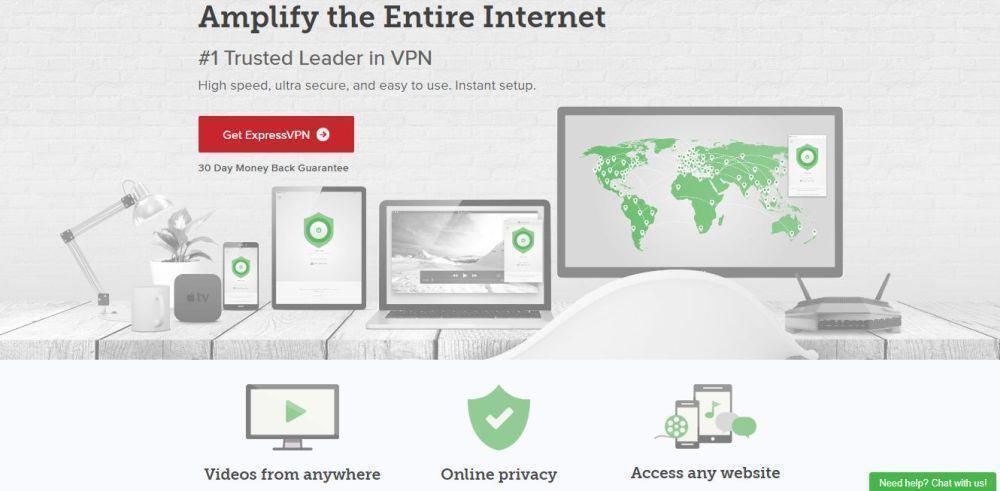
Signal is een op beveiliging gerichte berichten-app en neemt de privacy van gebruikers zeer serieus. Veel prominente voorstanders van privacy, journalisten en anti-censuuractivisten zijn er lovend over. Dat gezegd hebbende, de app is niet ongevoelig voor spionage en snuffelen. Om deze reden wil je misschien een VPN instellen om ernaast te gebruiken, om je privacy verder te beschermen.
ExpressVPN neemt de eerste plaats in als de beste VPN die is beoordeeld door onze beveiligingsexperts. Het werkt goed op Linux en heeft een uitstekende client om te downloaden. Sterker nog, ze bieden hoge downloadsnelheden met 256-bit AES-codering en perfecte voorwaartse geheimhouding in 94 verschillende landen. Ook hebben ze een exclusieve aanbieding voor TipsWebTech360-lezers: 3 maanden gratis op het jaarabonnement, 49% korting.
Ubuntu-gebruikers zullen geen problemen hebben om Signal te installeren, aangezien Debian en distributies die het als basis gebruiken de enige zijn die officiële ondersteuning hebben. Om het te installeren, opent u uw terminal en volgt u de instructies stap voor stap.
Opmerking: als je Linux Mint, Elementary OS of andere Linux-distributies gebruikt die Ubuntu als basis gebruiken, volg dan ook deze instructies.
Signal voor Linux vereist een speciale softwarebron van derden. Met een externe softwarebron kunnen Ubuntu-gebruikers de nieuwste Signal-software-updates krijgen!
Stap 1: Gebruik curl om de repository-sleutel te pakken en installeer deze in Ubuntu.
curl -s https://updates.signal.org/desktop/apt/keys.asc | sudo apt-key add -
Stap 2: Voeg de softwarebron van derden toe aan Ubuntu met behulp van de echo- opdracht.
echo "deb [arch=amd64] https://updates.signal.org/desktop/apt xenial main" | sudo tee -a /etc/apt/sources.list.d/signal-xenial.list
Stap 3: Gebruik de opdracht apt update om de pakketrepository's van Ubuntu te vernieuwen en laat de repo van derden zichzelf instellen.
sudo apt update
Stap 4: Installeer eventuele software-updates die in behandeling zijn op uw Linux-pc met de upgrade- opdracht.
sudo apt upgrade -y
Stap 5: Installeer Signal op uw Ubuntu-pc met apt .
sudo apt install signal-desktop -y
De primaire ondersteuning van Signal voor de Linux-desktop is Debian. Als gevolg hiervan zullen gebruikers van Debian (evenals gebruikers van Debian-derivaten) er geen probleem mee hebben om het werkend te krijgen. Om het te installeren, start u een terminalvenster en volgt u de onderstaande stappen.
Stap 1: Pak de repositorysleutel en stel deze in Debian in. Zorg ervoor dat u deze stap niet overslaat! Zonder deze sleutel zal Signal niet correct installeren!
curl -s https://updates.signal.org/desktop/apt/keys.asc | sudo apt-key add -
Stap 2: Voeg de externe softwarebron toe aan de Apt-bronnen van uw Debian-desktop.
echo "deb [arch=amd64] https://updates.signal.org/desktop/apt xenial main" | sudo tee -a /etc/apt/sources.list.d/signal-xenial.list
Stap 3: Werk de softwarebronnen van Debian bij, zodat de externe softwarebron van Signal zichzelf op uw pc kan instellen.
sudo apt-get update
Stap 4: Installeer alle openstaande software-updates op Debian met de upgrade- opdracht.
sudo apt-get install upgrade -y
Stap 5: Rond het proces af door Signal op uw Debian Linux-pc te installeren.
sudo apt-get install signal-desktop -y
Gebruik je Arch Linux en heb je toegang tot Signal nodig? Als dit het geval is, moet u het installeren vanuit de Arch User Repository , aangezien de client Arch Linux officieel niet ondersteunt. Om met de AUR te communiceren, zijn de Git- en Base-devel-pakketten vereist. Start een terminal en gebruik deze om deze pakketten te installeren met behulp van de Pacman-pakkettool.
sudo pacman -S git base-devel -y
Nu de vereiste pakketten op Arch Linux werken, is het veilig om de installatie van Signal te starten. Gebruik in de terminal de opdracht git clone en pak de nieuwste snapshot van Signal voor Linux.
git clone https://aur.archlinux.org/signal-desktop-bin.git
Nadat u de broncode hebt gedownload, gaat u van uw thuismap naar de zojuist gedownloade codemap.
cd signaal-desktop-bin
Voer de opdracht makepkg uit en genereer een installeerbaar pakket.
Opmerking: Houd er rekening mee dat wanneer u een nieuw pakket probeert te bouwen, het mogelijk niet wordt gecompileerd als afhankelijkheden niet correct zijn ingesteld. Vind de afhankelijkheden voor Signal op Linux hier .
makepkg -si
Fedora Linux heeft geen officiële ondersteuning voor de desktopversie van Signal. Gebruikers kunnen het echter prima installeren en gebruiken dankzij een externe Copr-repository. Om het werkend te krijgen, opent u een terminalvenster en voert u de onderstaande opdrachten in.
Bezorgd over je veiligheid op Fedora? Maak je geen zorgen! Het is geen willekeurig, onbeveiligd RPM-bestand op een externe server. Deze versie van Signal is veilig, omdat het direct een installeerbare RPM genereert via een Spec-bestand. Gebruikers kunnen eenvoudig het spec-recept lezen en alles leren over wat de bestanden bevatten.
Schakel de Copr-repo in om te installeren.
sudo dnf copr inschakelen luminoso/Signal-Desktop
Installeer vervolgens Signal met behulp van de DNF-pakketbeheerder.
sudo dnf install signal-desktop
OpenSUSE heeft momenteel geen manier om de Signal Desktop-app te installeren en te gebruiken via een RPM-pakket, omdat de Copr RPM-generatietool alleen voor Fedora werkt. Als u een OpenSUSE-gebruiker bent die de Signal Desktop-app nodig heeft, kunt u het beste door naar de Flatpak-instructies gaan.
Signal maakt er geen reclame voor, maar het is mogelijk om de client te installeren via het Flatpak universele verpakkingssysteem. Deze installatiemethode is perfect voor OpenSUSE en andere Linux-distributies zonder officiële ondersteuning.
Volg de onderstaande stappen om Signal via Flatpak te installeren.
Stap 1: Volg onze gids en leer hoe u het Flatpak universele verpakkingssysteem op uw Linux-pc instelt en installeert.
Stap 2: Start een terminalvenster en gebruik Flatpak om de Flathub-softwarerepository in te schakelen.
flatpak remote-add --if-not-exists flathub https://flathub.org/repo/flathub.flatpakrepo
Stap 3: Installeer Signal met de volgende opdracht.
flatpak installeer flathub org.signal.Signal
Stap 4: Startup Signal voor de eerste keer met het startcommando.
flatpak run org.signal.Signal
Beheer computers in uw netwerk eenvoudig met KontrolPack. Verbind en beheer computers met verschillende besturingssystemen moeiteloos.
Wilt u bepaalde taken automatisch uitvoeren? In plaats van handmatig meerdere keren op een knop te moeten klikken, zou het niet beter zijn als een applicatie...
iDownloade is een platformonafhankelijke tool waarmee gebruikers DRM-vrije content kunnen downloaden van de iPlayer-service van de BBC. Het kan zowel video's in .mov-formaat downloaden.
We hebben de functies van Outlook 2010 uitgebreid besproken, maar aangezien het pas in juni 2010 uitkomt, is het tijd om Thunderbird 3 te bekijken.
Iedereen heeft wel eens een pauze nodig. Als je een interessant spel wilt spelen, probeer dan Flight Gear eens. Het is een gratis multi-platform opensource-game.
MP3 Diags is de ultieme tool om problemen met je muziekcollectie op te lossen. Het kan je mp3-bestanden correct taggen, ontbrekende albumhoezen toevoegen en VBR repareren.
Net als Google Wave heeft Google Voice wereldwijd voor behoorlijk wat ophef gezorgd. Google wil de manier waarop we communiceren veranderen en omdat het steeds populairder wordt,
Er zijn veel tools waarmee Flickr-gebruikers hun foto's in hoge kwaliteit kunnen downloaden, maar is er een manier om Flickr-favorieten te downloaden? Onlangs kwamen we
Wat is sampling? Volgens Wikipedia is het de handeling om een deel, of sample, van een geluidsopname te nemen en te hergebruiken als instrument of als instrument.
Google Sites is een dienst van Google waarmee gebruikers een website kunnen hosten op de server van Google. Er is echter één probleem: er is geen ingebouwde optie voor back-up.



![Download FlightGear Flight Simulator gratis [Veel plezier] Download FlightGear Flight Simulator gratis [Veel plezier]](https://tips.webtech360.com/resources8/r252/image-7634-0829093738400.jpg)




